Aquí se explica cómo encontrar fácilmente archivos grandes en Windows 10
Cualquier dato o archivo almacenado dentrouna computadora / PC tiene una variedad de tamaños que van desde bytes, kilobytes hasta gigabytes. Cuando guarda demasiados archivos o datos grandes, sin duda agotará una gran capacidad de almacenamiento en su Windows. Como resultado, su computadora puede ser lenta y le faltará espacio de almacenamiento para instalar otras aplicaciones o guardar datos.
Si busca archivos grandes manualmente a través de la función Buscar en el Explorador de archivos entonces requerirá más tiempo ymenos eficiente Además, si hay muchos archivos grandes que no son necesarios y se eliminarán. Bueno, para lidiar con este problema, puedes usar herramientas características adicionales Buscar en el Explorador de archivos es decir Tamaño.
Como hacerlo Para obtener información más detallada, consulte la explicación a continuación.
Cómo buscar archivos grandes en Windows 10
Buscando archivos grandes en Windows10 es muy fácil y simple. De hecho, incluso un usuario novato puede hacerlo si escucha bien los pasos de este artículo.
A continuación se detallan los pasos para encontrar un archivo grande en Windows 10.
1. Primero, abra Explorador de archivos en su computadora portátil como lo indica la flecha en la imagen a continuación.

2. Luego, en el directorio donde encontrará los archivos de ese tamaño, haga clic en el cuadro de búsqueda (Buscar) como lo señala la flecha en la imagen de abajo.

3. Luego aparecerá un menú Buscar. Elegir Tamaño como lo señala la flecha en la imagen de abajo.
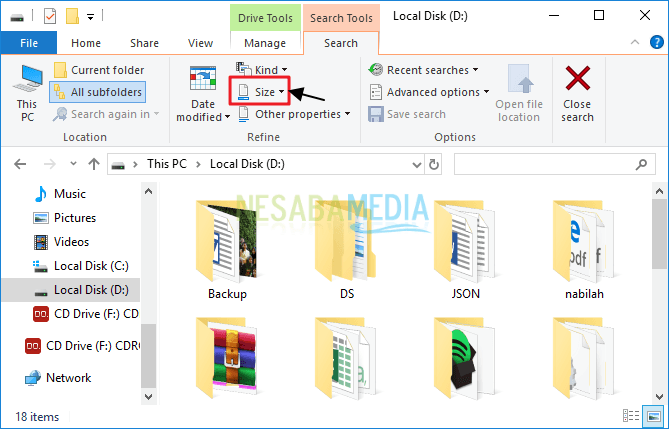
4. Hay varios tipos de tamaños de archivo desde vacío, pequeño hasta Gigantesco. Seleccione la opción que coincida con el rango de tamaño de archivo que está buscando.

5 5 Bueno, si el rango de tamaño del archivo que está buscando no se encuentra específicamente en las opciones proporcionadas. Puede modificar el tamaño del archivo que está buscando como lo indica la flecha en la imagen a continuación.
Por ejemplo, si desea encontrar un archivo con un tamaño de más de 2 GB, escríbalo tamaño:> 2 GB. Los resultados se pueden ver en la imagen a continuación.
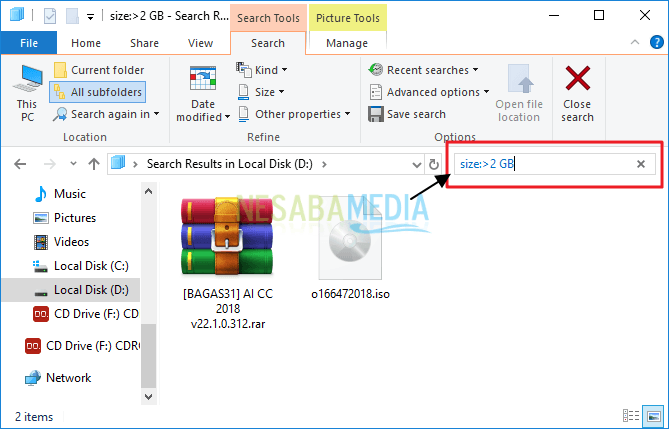
6. Otro ejemplo, desea buscar un archivo con un tamaño de más de 500 MB y un tamaño de 2 GB, así que escríbalo tamaño:> 500 MB <2 GB. Los resultados se pueden ver en la imagen a continuación.
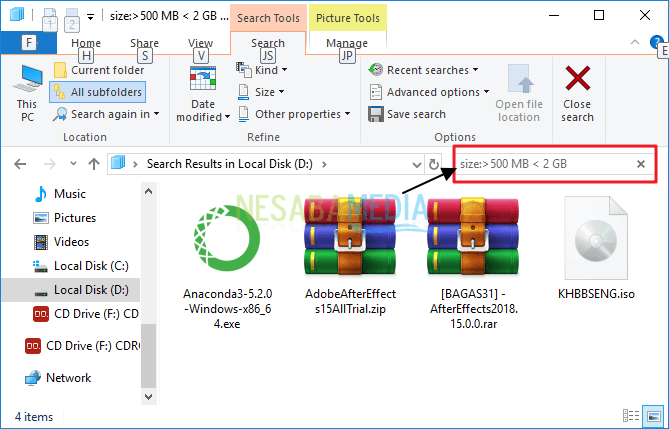
Esa es toda la discusión sobre cómo encontrar archivos grandes en Windows 10. De acuerdo, espero que la discusión que se explicó anteriormente sea útil y buena suerte. Gracias








